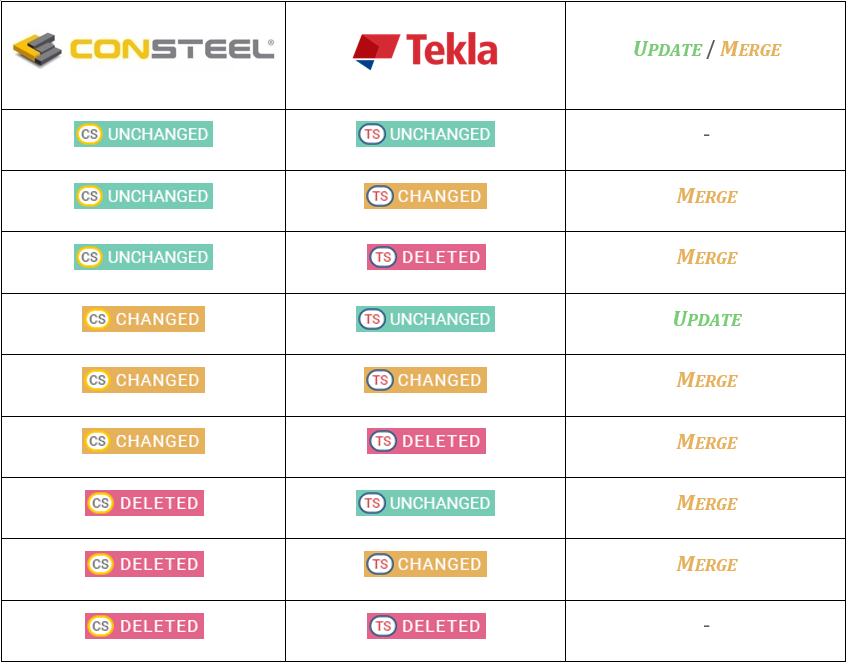Tekla Structures modellek importálása, exportálása és frissítése
A statikai és a szerkesztői modell közötti zökkenőmentes és gyors átmenettel jelentős időt és pénzt lehet megspórolni. Ennek elősegítésére a Consteel magas fokú kapcsolattal rendelkezik a Tekla Structures program 64 bites változataival. A globális szerkezeti modell (gerendák, oszlopok, födémek, falak) exportálása mellett a Consteel csomóponti modelljei rendelkeznek a megfelelő Tekla komponenssel. Így a megtervezett szerkezeti modell az elhelyezett kapcsolatokkal további modellezési munka nélkül is egyetlen részletes szerkezeti modellé alakítható.
A Consteel a Tekla .NET API technológiáját használja az import és export folyamatok során. Ez lehetővé teszi a Tekla modellek külső programokból történő közvetlen elérését. Ennek megfelelően a kapcsolathoz mind a Consteel, mind a Tekla szoftvereknek ugyan azon a számítógépen kell futnia.
Rúdelemek importálása Tekla Structures-ből
Az import során lehetőségünk van a Tekla Structures programban definiált szerkezeti elemek beolvasására. A konstrukciós szoftverben elérhető elemek közül a rúdszerkezeteket (gerendák, oszlopok, íves rudak) lehet importálni.
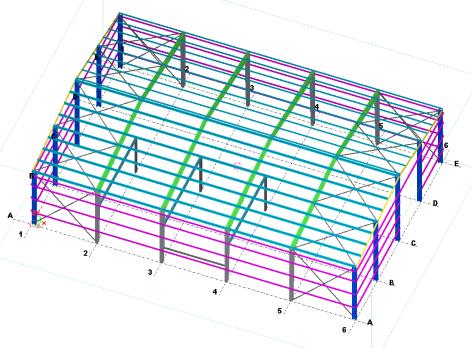

Az import funkció a következő Tekla Structures verziókkal kompatibilis.
- 19.0, 19.1 64 bit
- 20.0, 20.1 64 bit
- 21.0, 21.1 64 bit
- 2016, 2016i 64 bit
- 2017, 2017i
- 2019, 2019i
- 2020
- 2021
A Tekla Structures modellek importálásához feltétlenül szükséges, hogy párhuzamosan mind a két program fusson, továbbá az, hogy a Tekla Structures-ben nyitva legyen az importálandó szerkezeti modell, valamint a Consteel-ben egy üres vagy már használt modell. A helyes import folyamathoz javasoljuk, hogy a Tekla Structures Default környezettel induljon el. Ezt követően válasszuk a Fájl menü Import almenüjében található Tekla Structures opciót.
Ezután megnyílik az Importálás funkció ablak, ahol az "Importált elemek" részben lehetőségünk van kiválasztani, hogy mely elemeket kerüljenek beimportálásra:
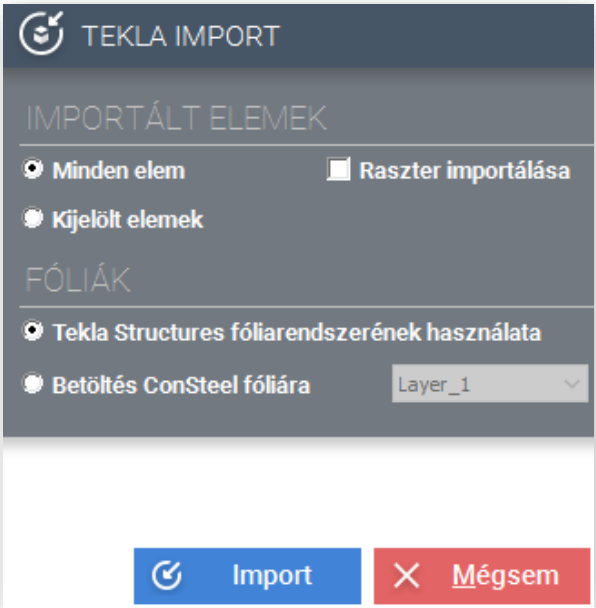
- Minden elem
- Kijelölt elemek
Amennyiben csak a kijelölt elemeket szeretnénk beolvasni, a kijelölést a művelet megkezdése előtt el kell végezni a Tekla Structures-ben. Emellett lehetőségünk van a raszter hálót is importálni a Tekla Structures-ból.
Az ablak alsó részében, a "Fóliák" alatt kiválaszthatjuk, hogy az importálandó elemeket egy előre létrehozott fóliára hívjuk be a Consteel-be, vagy a Tekla Structures-ben, az osztályok által megadott fóliarendszert használjuk. Az utóbbi esetben a külön osztályon lévő elemeket külön fóliára tölthetjük be, melyek színei követik a Tekla Structures osztályokban definiált színeket.
Ezután az Import gombra kattintva elindíthatjuk a folyamatot.
Következő lépésben adjuk meg a beillesztés referencia pontját a Tekla Structures-ben. Felhívjuk a figyelmet, hogy célszerű ellenőrizni a Tekla Structures koordináta rendszerének irányát a helyes importáláshoz. A referencia pont megadása után megjelenik a Szelvény konverzió ablak, ahol a szelvénynevek és az anyagnevek megfeleltetése végezhető el. A Tekla Structures-ben alkalmazott profilok és anyagminőségek elnevezései eltérhetnek a Consteel-ban használt elnevezésektől. A megfeleltetés kétféle módon történhet: a konverziós fájlok alapján, vagy manuálisan.
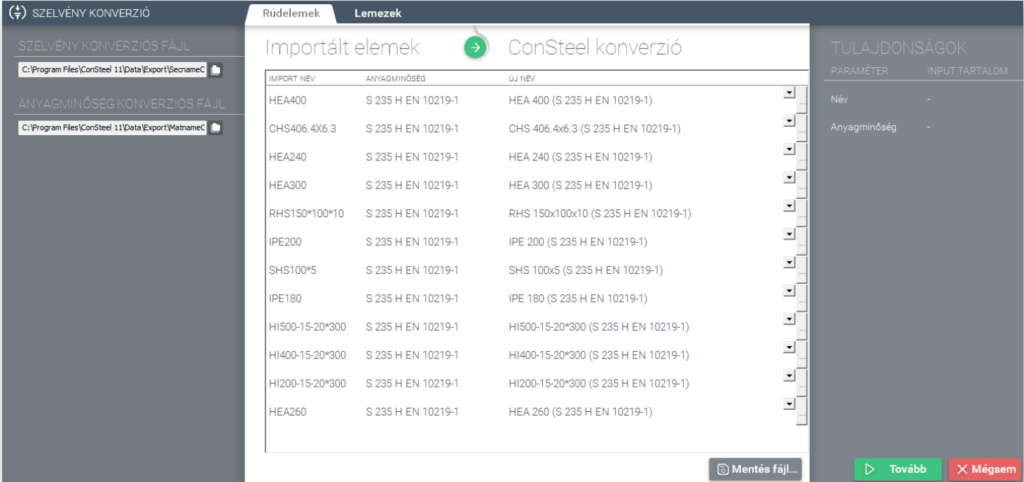
-
Automatikus megfeleltetés:
- A konverziós file alapján egy�értelműen megfeleltethető a Tekla-ból importálásra kerülő szelvény a szabványos szelvénykönyvtárban szereplő Consteel szelvénynek.
- Automatikus, „szabványos makró szelvény”: A Consteel szabványos szelvénytárában név szerint nem szereplő, de paramétereit tekintve szabványos szelvénynek megfeleltethető szelvény. A szelvény hozzárendelés ebben az esetben is automatikusan történik
-
Manuális megfeleltetés: A konverziós file alapján egyértelműen nem feleltethető meg a Tekla-ból érkező szelvény a Consteel szabványos szelvénytárában található egyik szelvénynek sem. Manuálisan megfeleltetett makró szelvény: Ha a Consteel szabványos makró szelvényt nem tud társítani az importált keresztmetszethez, a hozzá rendelés a (…) ikonra kattintva (vagy a már betöltött szelvények közül választva) manuálisan elvégezhető. Ebben az esetben az automatikusan meg nem feleltethető szelvény kontúrja a konverziós ablak Tulajdonságok részén kirajzolásra kerül.
Változtatás esetén az adatok a mentés () gomb segítségével elmenthetők egy új konverziós fájlba későbbi felhasználás céljából. A Tulajdonság ablakban megjelennek az importált elemek jellemzői: név és anyagminőség. A Tovább gomb megnyomása után utolsó lépésként adjuk meg a beillesztési pontot a Consteel modelltérben, ami után az importált modell megjelenik.
Rúdelemek importálásának korlátai
Rúdelemek – importálható szelvények
-
I és H profilok:
- Melegen hengerelt
- Hegesztett szimmetrikus, állandó és változó magasságú hegesztett
- Hegesztett nem szimmetrikus, állandó és változó magasságú hegesztett
-
L profilok:
- Melegen hengerelt, egyenlő és nem egyenlő szárú
- Hidegen hajlított, egyenlő és nem egyenlő szárú
-
U profilok:
- Melegen hengerelt
-
T profilok:
- Melegen hengerelt
-
C profilok:
- Hidegen alakított szimmetrikus szelvények
- Hidegen alakított aszimmetrikus szelvények
-
Doboz szelvények:
- Szimmetrikus, állandó magasságú hegesztett
- Nem szimmetrikus, állandó magasságú hegesztett doboz szelvényeknél a kisebb övszélességgel jön létre a szelvény
-
Köracél profilok:
- Állandó magasságú
- Változó fő- és mellék tengelyhosszú profil nem importálható
-
Zártszelvények:
- Melegen hengerelt négyzet és téglalap alakú, állandó magasságú
- Változó magasságú zártszelvény esetén a változó km-i beállításokat kézzel kell megadni
-
Csőszelvények:
- Melegen hengerelt, állandó és változó magasságú
-
Z profilok
- Hidegen alakított szimmetrikus
- Hidegen alakított aszimmetrikus szelvények
-
Törtvonalú, folytatólagos gerenda nem importálható
Lemezelemek
- Kör alaprajzú lemez
- Téglalap alaprajzú lemez
Kapcsolatok
- Tekla Structures-ben definiált makrók elemei nem importálhatóak
Rúdelemek és komplett modell exportálása Tekla Structures szoftverbe
A szerkezeti modell (pl.: gerendák, oszlopok, födémek, falak) exportálásán túl, a Consteel kapcsolatoknak is megvannak a megfelelő Tekla komponensei, így lehetőség van egy lépésben a teljes szerkezeti modell (vázszerkezet és csomópontok) szerkesztői modellé konvertálására is.

Az exportáláshoz a Tekla Structures 19.0 vagy újabb verziója szükséges!
A Consteel modell Tekla Structures-be való exportálásához elengedhetetlen, hogy egyszerre fusson mind a két program ugyan azon a számítógépen, és meg legyen nyitva egy üres modell a Tekla Structures-ben. Exportáláshoz válaszuk a Fájl menü Export almenüjében található Tekla Structures opciót.
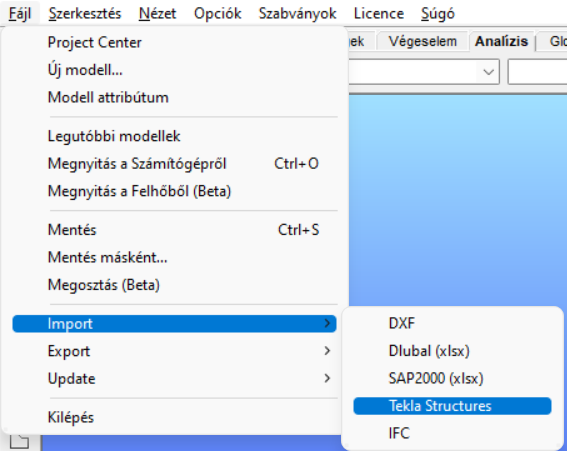
A funkció elindításával megnyílik az exportálás ablaka. Az "Exportált elemek" alatt választható, hogy a teljes modell, vagy csak a felhasználó által kiválasztott elemek kerüljenek exportálásra. Ezen kívül hozzáadhatjuk az exportálandó elemekhez a raszterhálót és a kapcsolatokat is. Fontos tudni, hogy a kapcsolatok közül csak a Consteel modellben elhelyezettek kerülnek exportálásra!
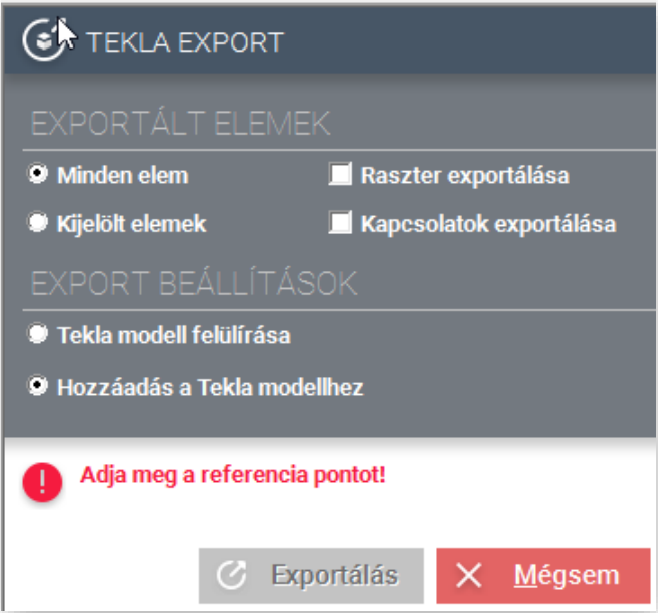
Az "Export beállítások" alatt választható, hogy az exportált elemek a Tekla modell felülírásával exportálódjanak, vagy egy meglévő modell mellé kerüljenek.
Következő lépésként ki kell választani a modellbeillesztés referencia pontját a Consteel-ben, majd az Export gombra kattintva elindíthatjuk a funkciót.
Következő lépésként a Tekla Structures-ben is meg kell adni a beillesztés referencia pontját. A referencia pont megadása után megjelenik a Szelvény konverzió ablaka. Mivel a Tekla elnevezései eltérhetnek a Consteel-ben használt elnevezésektől, ebben az ablakban végezhető el a szelvénynevek és az anyagnevek megfeleltetése. A megfeleltetés történhet manuálisan, vagy az előre elkészített konverziós fájlok alapján.
Változtatás esetén az adatok a mentés () gomb segítségével elmenthetők későbbi felhasználás céljából. A Tulajdonság ablakban megjelennek az importált elemek jellemzői: név és anyagminőség. Az Tovább gomb megnyomásával megtörténik a modell exportálása.
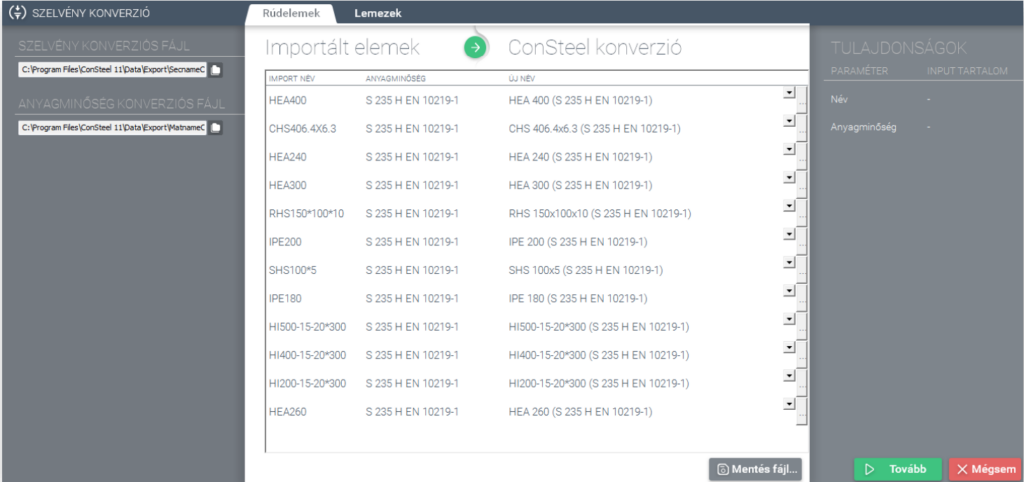
Rúdelemek és kapcsolatok exportálásának korlátai
Rúdelemek – exportálható szelvények
-
Standard szelvények
-
Makró szelvények
- Hegesztett I állandó magasságú
- Hegesztett I változó magasságú
- Hegesztett szekrény keresztmetszet
- Hegesztett C szelvények
- Hidegen alakított Z szelvények
- Máltai kereszt szelvény
- Hegesztett kalap szelvény
- Hegesztett WQ szelvény
- Hegesztett T szelvény
-
Lemezek
- Kör alaprajzú lemez
- Téglalap alaprajzú lemez
-
Íves elemek nem exportálhatók
-
Összetett szelvények nem exportálhatók
Talplemez (félmerev vagy csuklós) (1042)
- A kiékelés nem kerül exportálásra
- A lehorgonyzó csavarok típusát kézzel kell beállítani a Tekla-ban (Consteel beállításnak nincs hatása az exportra)
- A lehorgonyzó csavaroknak csak a következő tulajdons�ágai kerülnek átvitelre: átmérő, anyagminőség
- Az alaptestek nem kerülnek exportálásra
- A felső és alsó övek varrata azonos lesz a Tekla-ban (Consteel beállításnak nincs hatása az exportra)
Oszlop-gerenda nyomatékbíró homloklemezes kapcsolata kiékeléssel (40)
- Alsó és felső kiékelések méretei azonosak lesznek a Tekla-ban (a felső kiékelés az alsó adatai alapján kerül felvételre)
- Nyírási merevítők nem kerülnek exportálásra, csak a gerinchizlaló lemezek
- Övmerevítők nem kerülnek exportálásra
Oszlop-gerenda egyszerű homloklemezes kapcsolata kiékeléssel (144)
- Az oszlop felső túlnyúlását manuálisan kell megadni Tekla-ban
Gerendák nyomatékbíró vagy egyszerű homloklemezes kapcsolata szögben (tetőgerinc) kiékelés nélkül (40)
- A bal és a jobb oldal külön makróban kerül exportálásra. A makrókat fel kell robbantani és a csavarokat újra kell definiálni a Tekla-ban
Gerendák nyomatékbíró toldása kiékeléssel (106)
- Nincs felső kiékelés
Taréjcsomóponti kiékelés (106)
- Felső kiékelés exportálása nem lehetséges
Merevített homloklemez (27)
- A Tekla-ban nincs gerincmerevítő lemez
Consteel és Tekla Structures modellek változás követése: Tekla update
Az import és export funkciók mellett lehetőségünk nyílik a statikai és a szerkezeti modellek változásainak követésére. A Consteel változáskövetés funkciójának segítségével, a Consteel és a Tekla Structures modell összehasonlításával, egyszerűen és vizuálisan ellenőrizhetők a módosított, törölt és újonnan létrehozott elemek.
A Tekla modell frissítése mindig az aktuális Consteel modell alapján valósul meg. Az elemek összehasonlítása az alábbi attribútumok szerint történik:
- Elem név
- Anyagnév
- Keresztmetszet név
- Keresztmetszeti jellemzők
- Elem geometria és pozíció
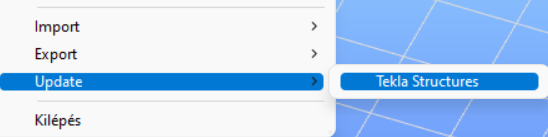
A változáskövetés működéséhez szükség van egy komplett modell import vagy exportvégrehajtására (ld. előző pontok).
Tekla modell változáskövetéséhez fontos, hogy mindkét program fusson ugyan azon a számítógépen, és a modell legyen megnyitva Tekla Structures-ben. Ezután a File menü Export fül TEKLA Structures frissítés funkcióra kattintva a következő dialógablak jelenik meg:
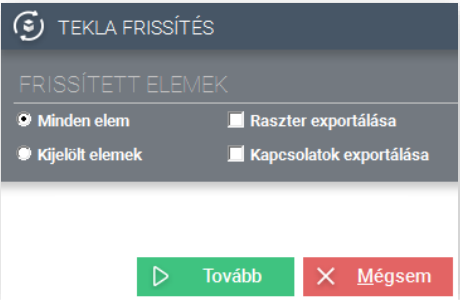
A dialógon eldönthetjük, hogy a teljes modellt, vagy annak csak egy részét szeretnénk frissíteni. A megfelelő beállítások után a Tovább gombra kattintva haladhatunk tovább.
A modellek frissítésekor a párhuzamosan futó Consteel és Tekla modellek összehasonlításra kerülnek. Azon elemek esetében, amelyek frissítése nem egyértelmű a felhasználó dönthet, melyik változatot kívánja használni. Ezt az alábbi ablakban lehet megtenni, mely ilyen esetben automatikusan megjelenik:
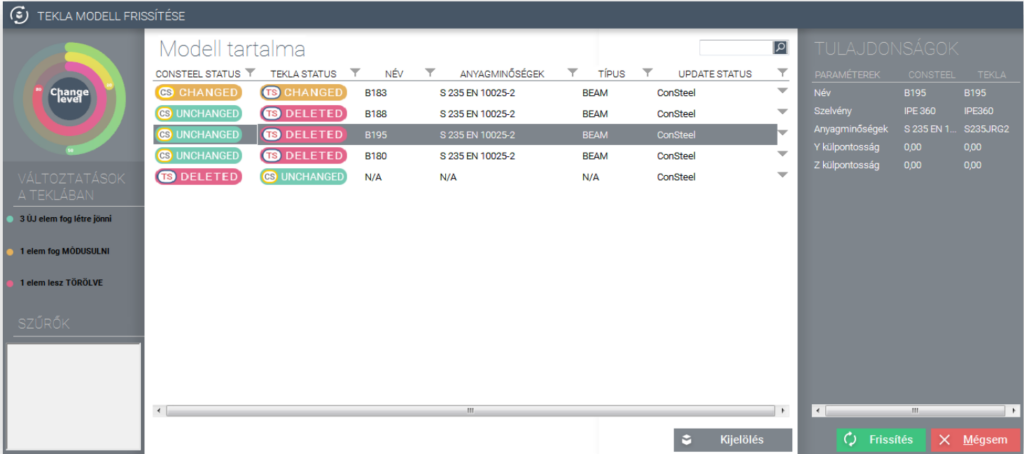
Az utolsó oszlopban lehet kiválasztani, hogy az adott elem mely modellbeli állapota legyen megtartva. A Frissítés gombra való kattintással a változtatások alkalmazásra kerülnek. A Consteel-ben újonnan létrehozott elemek automatikusan exportálásra kerülnek a Tekla Structures-be. A következő táblázat tartalmazza az összehasonlítás és az egyesítés (Merge) eseteit: